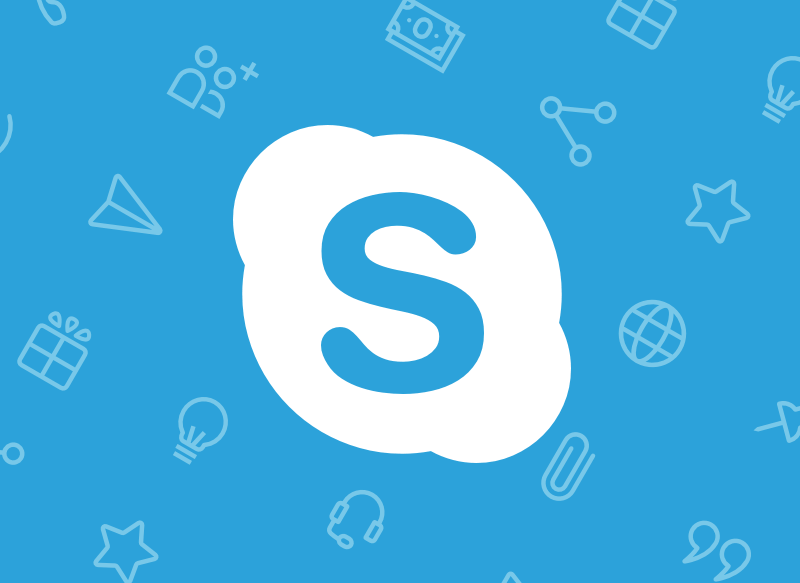Skype video pozivi postali su resurs koji korisnici sve više koriste i cijene, što je normalno s obzirom na veliki broj upotreba koje on može imati, od mogućnosti održavanja radnih sastanaka do razgovora s prijateljima i poznanicima, pa čak i do držite časove na mreži.
Međutim, ne uživate uvijek najbolje okruženje za vođenje ovih razgovora, a to je da pozadina može biti puna drugih ljudi ili elemenata koji to ne čine prikladnim. Srećom, neki programi poput Skype-a nam to omogućavaju modificirati pozadinu i tako smjestite onu koja odgovara našem ukusu i potrebama. Na taj način moći ćete se izvući iz uobičajenih problema prilikom održavanja sastanka putem platforme, a čak i ako nemate prostora u najvećem redoslijedu, moći ćete izmijeniti pozadinu.
Ako želite znati kako prilagoditi pozadinu za Skype video pozive Objasnit ćemo vam sve što morate učiniti.
Kako izmijeniti pozadinu Skype video poziva
Kada želite da slika bude u potpunosti centrirana na vas ili želite sakriti pozadinu u video pozivima, toplo se preporučuje da se odlučite za prilagođavanje ili zamućenje pozadine i Skype omogućava nam da ovu funkciju izvršimo na vrlo praktičan način.
Zbog ovoga ćemo vam u nastavku objasniti različite opcije koje za to imate na raspolaganju, a koje su sljedeće:
Zamućenje pozadine ili prilagođavanje u video pozivu na Windowsima, Linuxu i MacOS-u
Dok razgovarate, trebate pomaknuti kursor miša do odgovarajućeg dugmeta video, mogućnost klika na meni više, koja je predstavljena ikonom od tri vodoravne tačke, a zatim nastavite do Odabir efekta pozadine.
Onda moraš odaberite ikonu s tri vodoravne točke da biste mogli zamagliti sobu u kojoj se nalazite, kao i odabrati jednu od unaprijed definiranih slika, prethodno dodanu sliku ili koristiti novu sliku za prilagođavanje pozadine.
Važno na umu je da se preporučuje da slike koje se koriste imaju vodoravnu orijentaciju, a u slučaju da se koristi prilagođena slika, pobrinite se da je lokalno spremljena na radnoj površini.
Zamućenje pozadine ili prilagođavanje u Skype video pozivu
U ovom slučaju ćete morati kliknite na sliku vašeg profila da biste kasnije prešli na opciju konfiguracija, koja je jasno predstavljena ikonom a zupčanik. Tamo odlazi dugme sa ikonom mikrofona i video zapisa, da biste kasnije, unutar ove opcije, kliknuli na Odaberite efekt pozadine, koji će vam omogućiti da zamaglite sobu, odaberete prethodno korištenu sliku ili dodate novu.
Ako želite vidjeti sve unaprijed definirane kategorije slika, morat ćete samo kliknuti na ikonu više koja ima tri vodoravne točke, a zatim odaberite Odaberite efekt pozadine.
U slučaju da to želite učiniti sa Android pametnog telefona, iPhonea ili iPada, tokom poziva morate pritisnuti Plus, koja ima ikonu od tri vodoravne tačke, a zatim se aktivira Zamagljivanje pozadine.
Kako stvoriti vlastitu pozadinu video poziva
Ako vam se ne sviđa unaprijed dizajnirana pozadina platforme, uvijek možete sami dizajnirati. Za to vam nije potrebno veliko znanje u dizajnu, jer će biti dovoljno da na internetu potražite elemente koji su vam potrebni ili da koristite uslugu kao što je Canva. U svakom slučaju, objasnit ćemo vam što morate učiniti stvorite svoju pozadinu za video pozive. Da biste to učinili, imajte na umu sve što ćemo objasniti u nastavku:
Prvo što morate imati na umu su dimenzije slike. Od ovih informacija možete započeti s dizajniranjem prema vašem ukusu i s tačnim mjerenjima. Dakle, slika bi trebala biti Omjer 16: 9. Što se tiče njihovih dimenzija, mogu biti 1280 x 720 piksela, iako takođe podržava mogućnost stvaranja slike o 1920 x 1080 piksela, tako da orijentacija mora uvijek biti vodoravna.
Dizajniranje u Photoshopu nije preporučljivo za direktore, jer je to program koji vam može biti prilično kompliciran ako ste osoba koja ga ne poznaje. Međutim, ako imate iskustva u korištenju programa za uređivanje fotografija i multimedije, moći ćete koristiti ovu aplikaciju kako biste mogli uživati u novoj pozadini za korištenje u Skypeu.
Mnogo izvodljivija alternativa za svu publiku je pribjegavanje upotrebi Canva, idealna platforma za početnike ili korisnike koji nemaju znanje o dizajnu. Ovdje ćete imati veliki katalog unaprijed dizajniranih predložaka pomoću kojih možete stvoriti pozadinu za Skype video pozive. Poanta koja ide u prilog ovoj opciji je ta što omogućava izmjenu različitih aspekata predložaka, kao što su elementi, boje i slova, između ostalog, uz veliku udobnost i brzinu. Pored toga što imate mnogo opcija u besplatnoj verziji, postoji i mogućnost ugovaranja opcije plaćanja kako biste imali dodatne resurse.
Ako želite naučiti kako stvoriti vlastiti fond s Canvom, vidjet ćete da ova internetska usluga nema poteškoća jer je vrlo intuitivna. Stoga ćete, slijedeći upute na platformi, ustanoviti da ćete za samo nekoliko minuta moći stvoriti vlastitu pozadinu za Skype na vrlo brz, jednostavan način i s izvrsnim rezultatom, nešto što morate uzeti u obzir Ako tražite najbolje iskustvo sa uslugom video poziva u kojem ćete uživati.
Isto tako, osim gore navedenog, morate imati na umu da pozadine za upotrebu u Skypeu možete tražiti na mnogim drugim web lokacijama, tako da pomoću Google pretrage možete pristupiti različitim web lokacijama ove vrste.